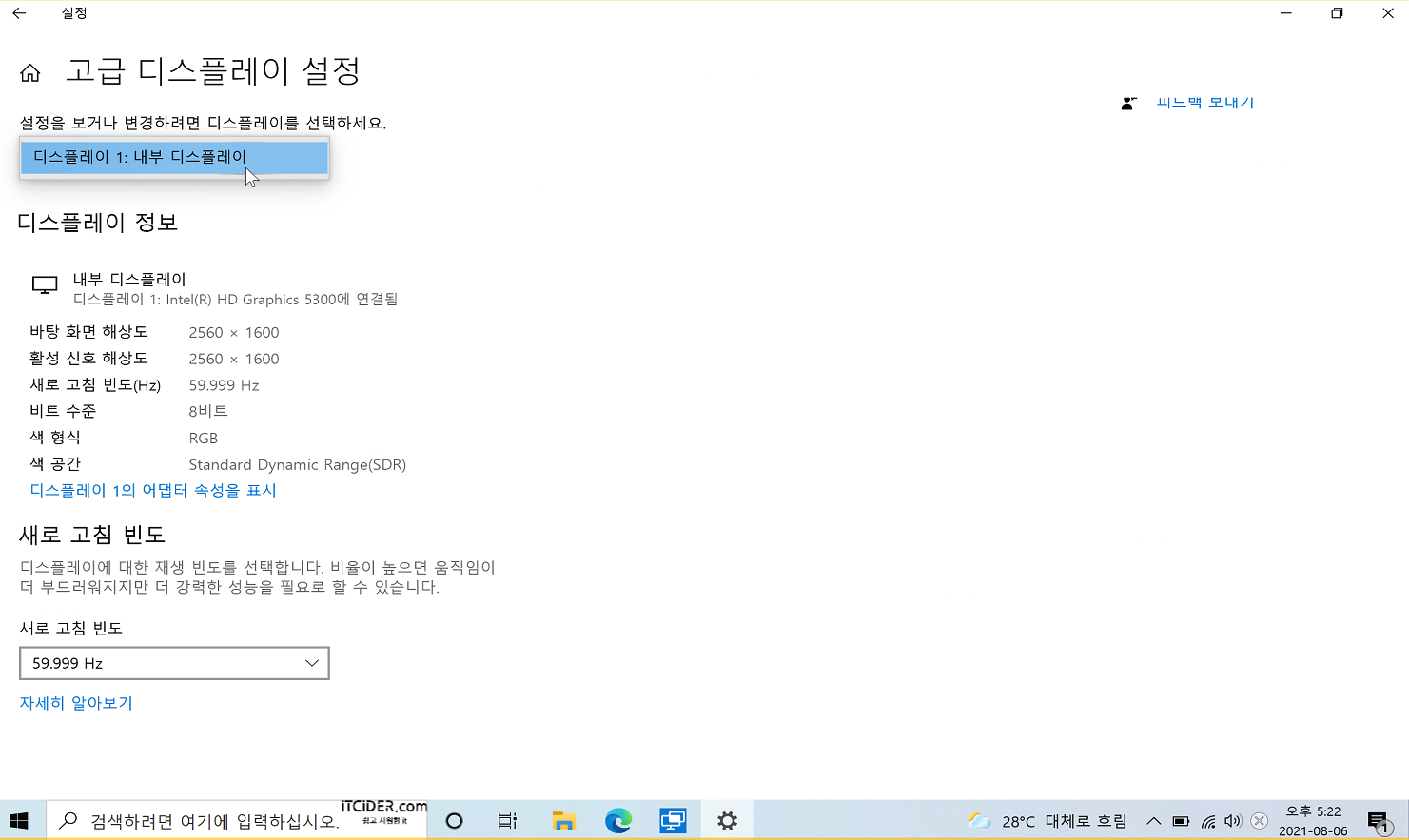<*hz헤르츠는 1초에 보이는 사진의 수입니다. 60hz는 1초에 60장의 사진이 나오는 것을 의미합니다. hz 앞의 숫자가 클 수록 화면이 부드럽습니다.*>
<*주의점 : 프레임(헤르츠)는 60미만 일 경우에는 보기엔 상당히 불편합니다. 60미만의 헤르츠를 선택하지 마시길 바랍니다.*>
아래 두 방법이 있습니다. 편하신 것으로 설정해주시길 바랍니다.
<*! 자신의 모니터가 여러개이신가요?
다중모니터 위치 설정 방법에 대해서 자세히 설명한 글을 참고하세요!: https://itcider.com/76>
1. 윈도우 바탕화면에서 우클릭 후 디스플레이 설정
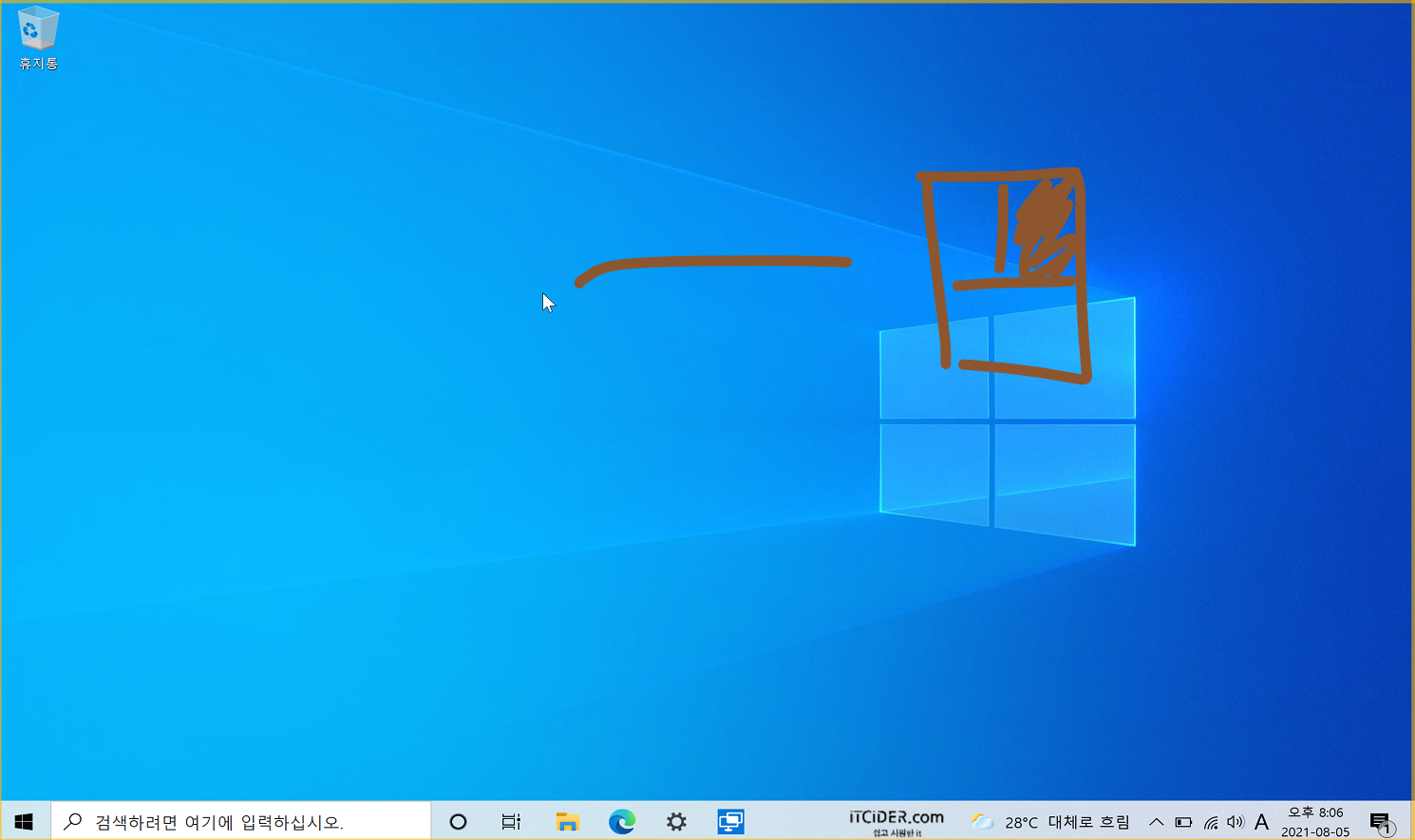
바탕화면 아무데서나 우클릭을 합니다.
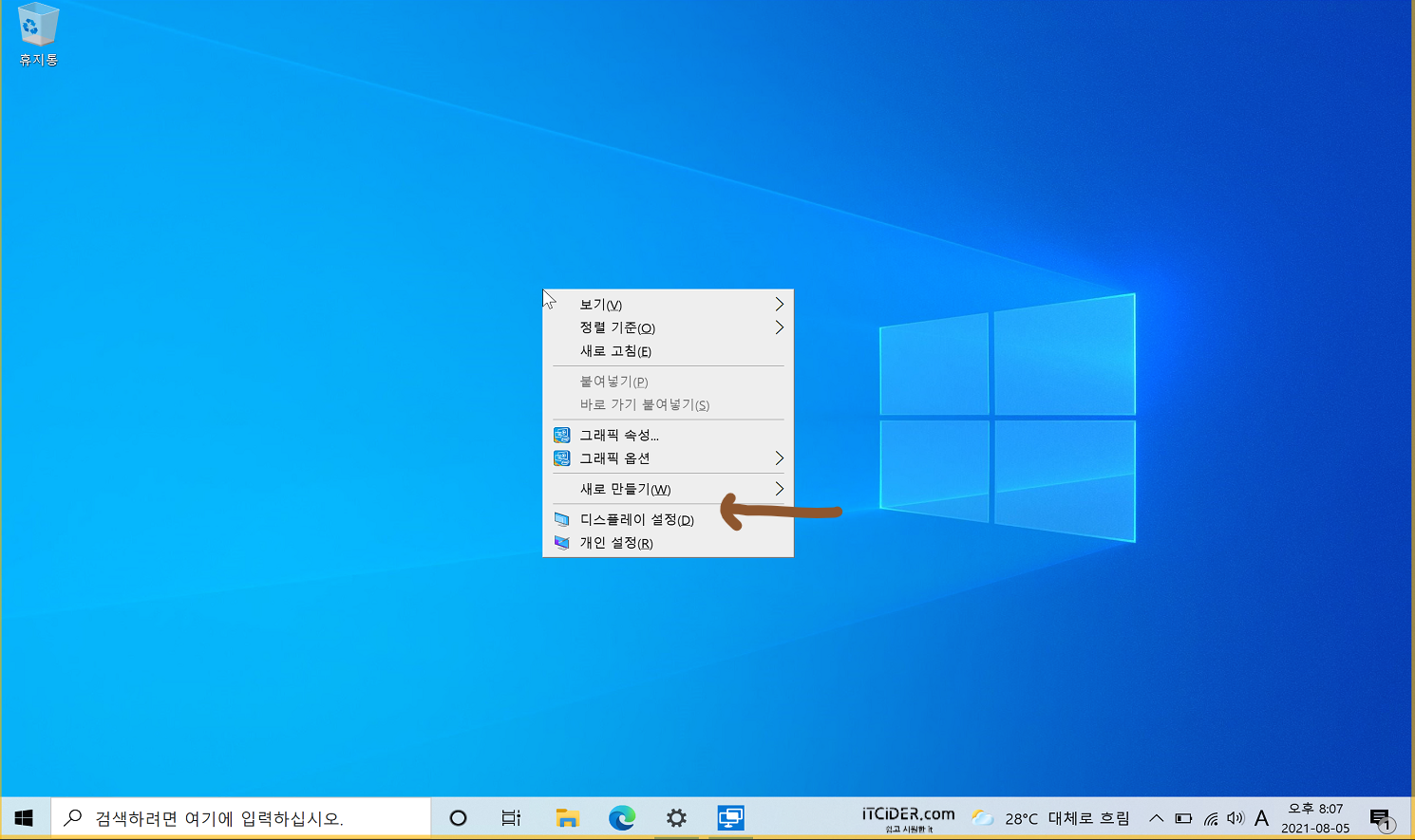
디스플레이 설정을 누릅니다.
<이 방법이 안 되나요? 아래의 두번째 방법을 사용해보세요! 아래의 작은 글씨의 더보기를 클릭하면 자세한 글을 보실 수 있습니다!>
1번 방법 : win 키 + i
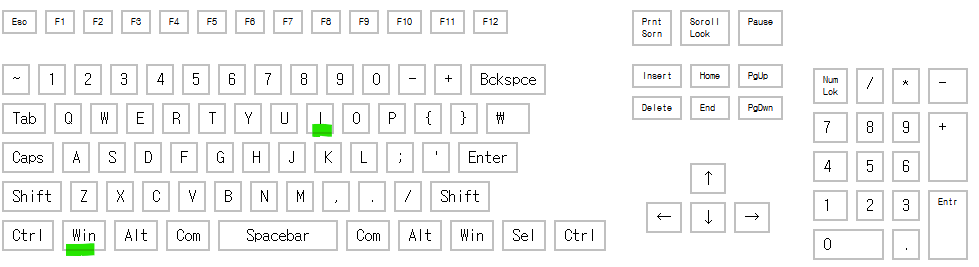
2번 방법
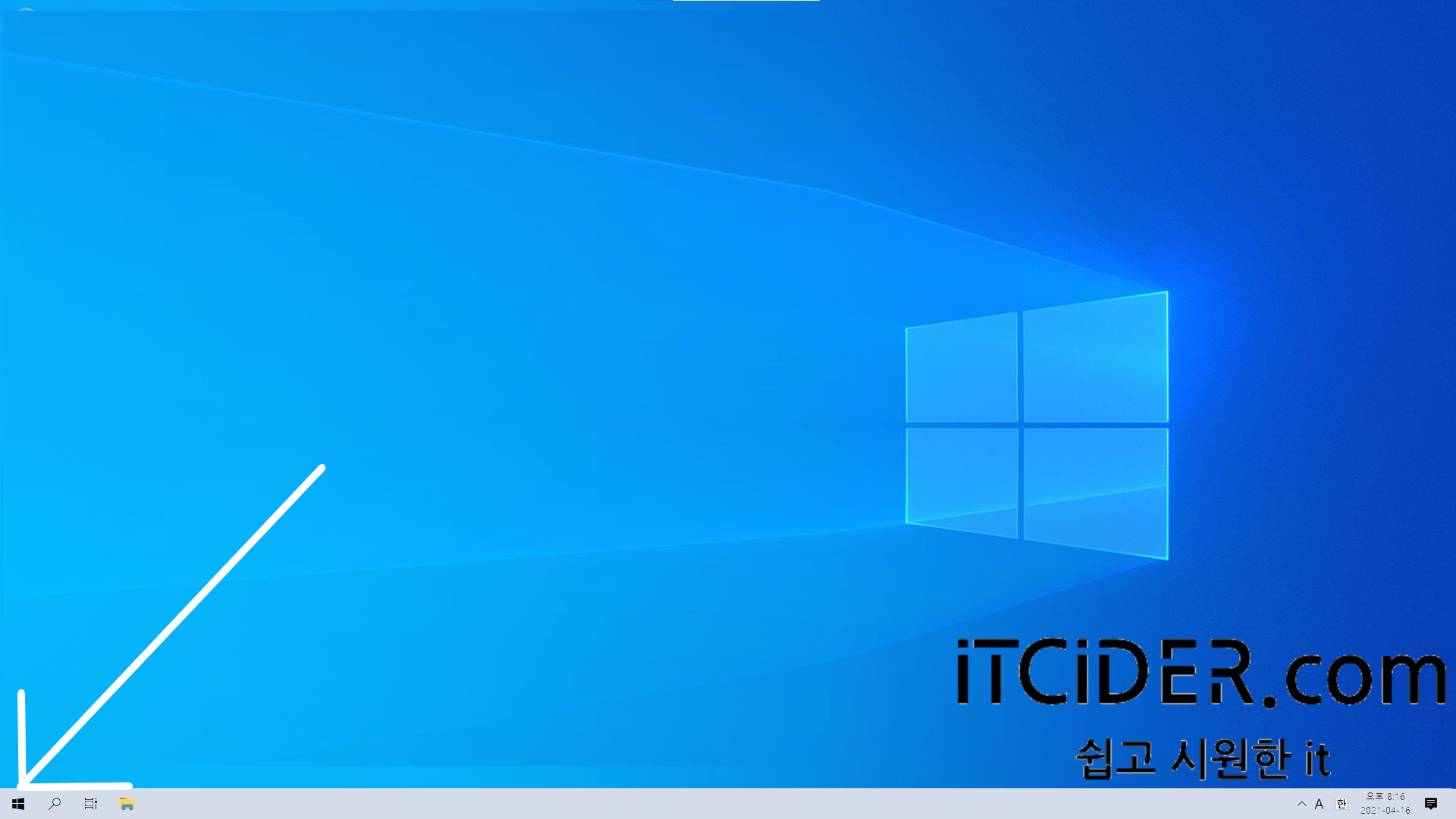
우선 아래의 윈도우 모양을 누릅니다.

아래에서 2번째에 있는 설정 아이콘을 누릅니다.
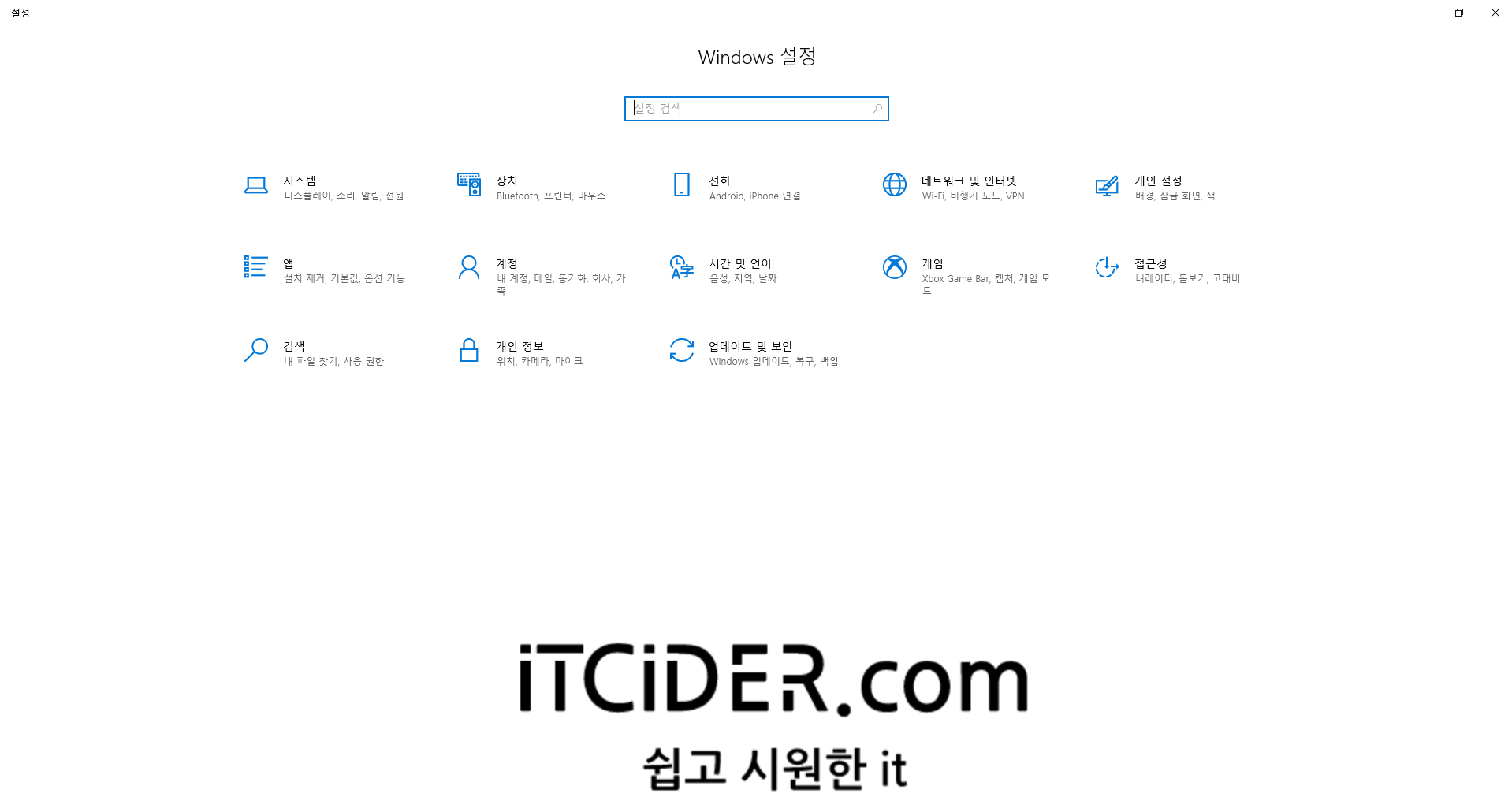
이렇게 윈도우 설정이 뜨게 됩니다.
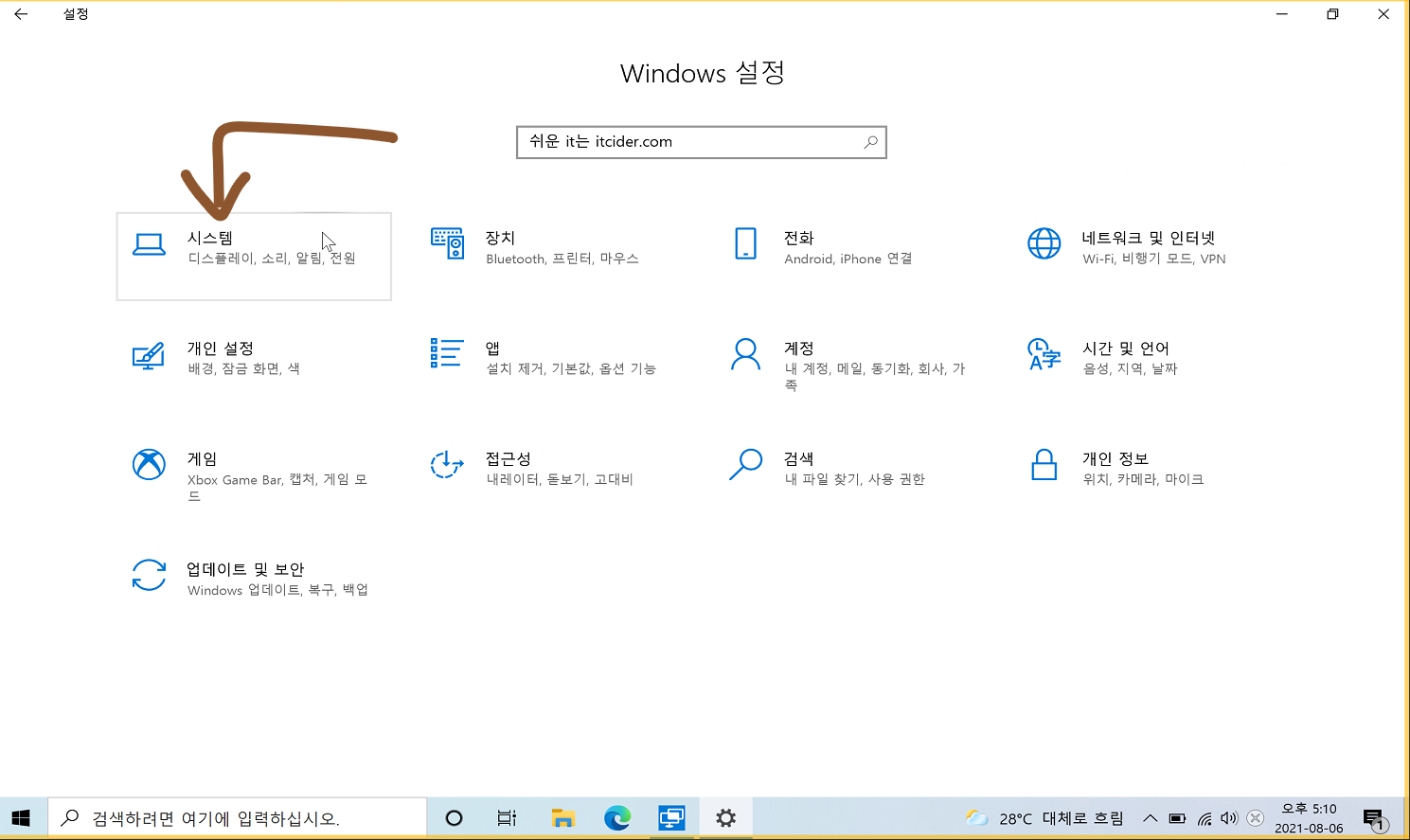
시스템을 누릅니다.
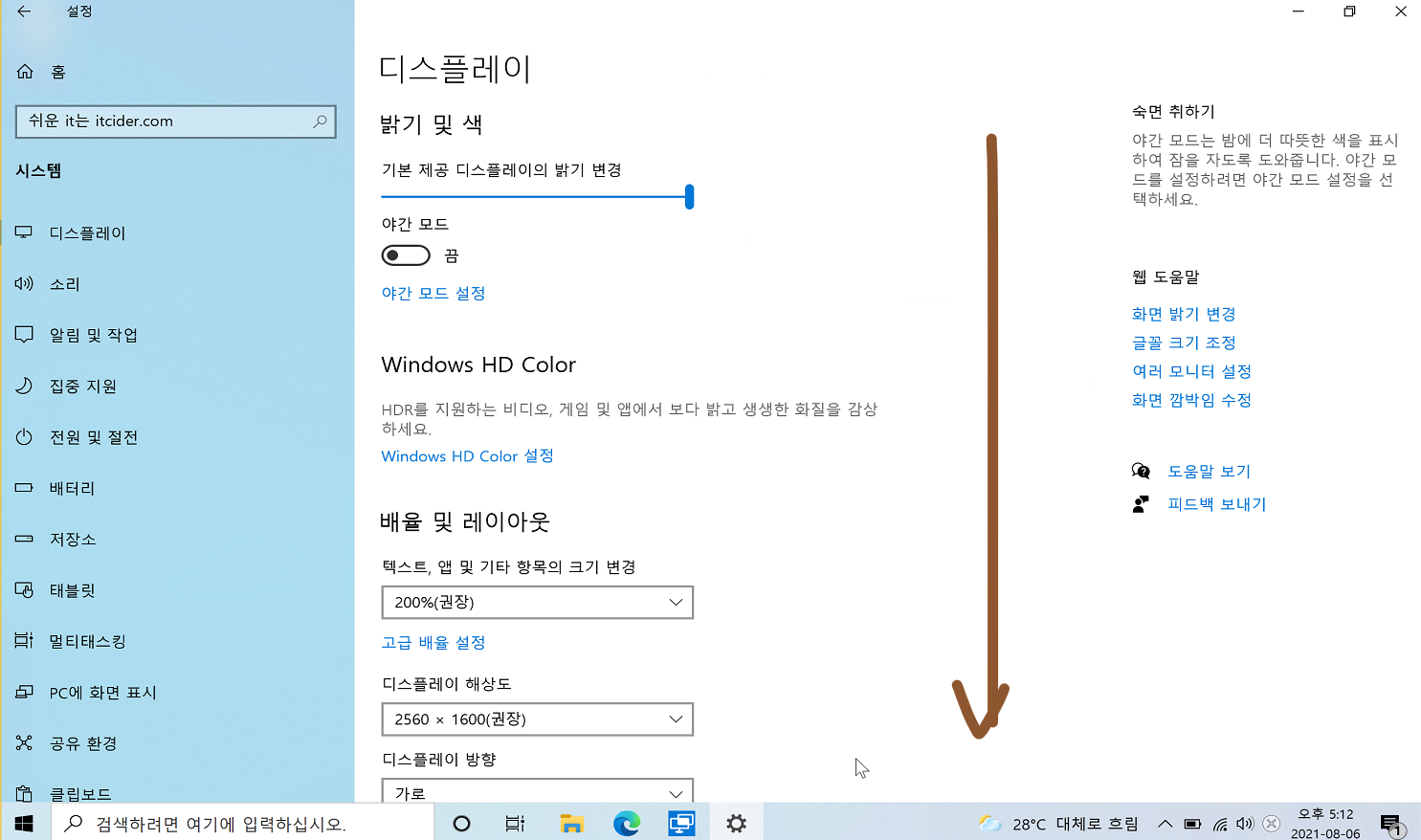
디스플레이 설정이 뜨면 아래로 내립니다.
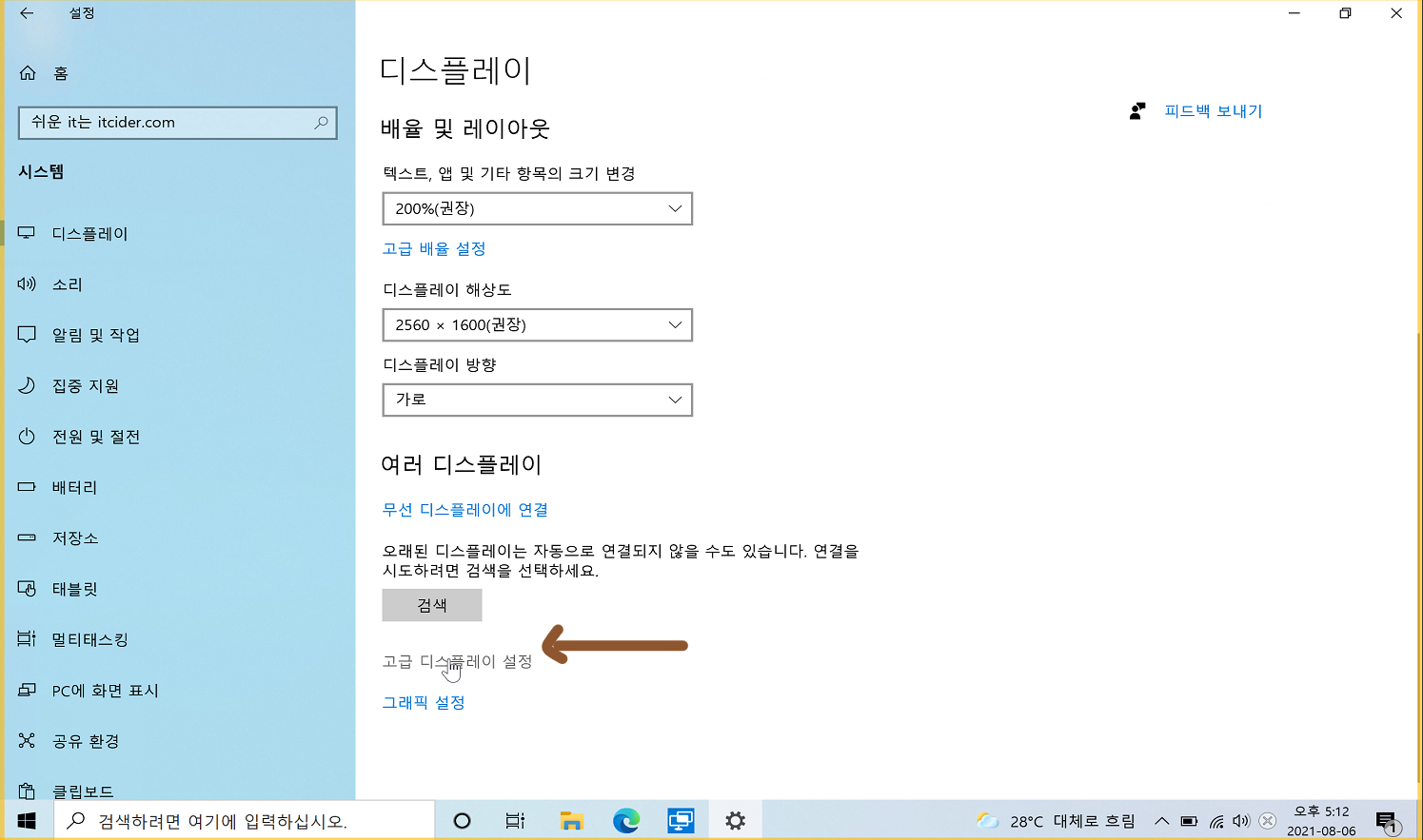
고급 디스플레이 설정을 누릅니다.
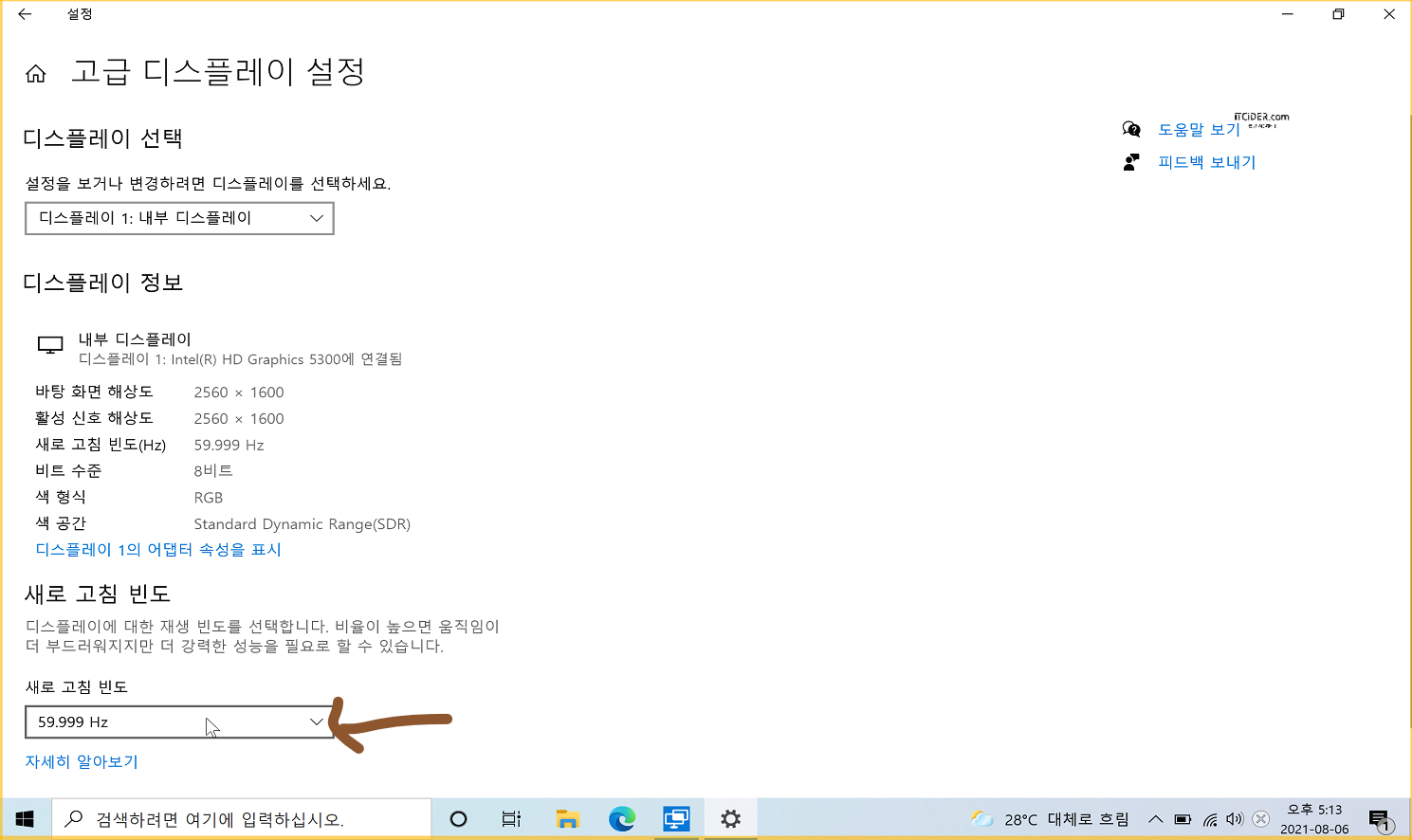
새로고침 빈도를 누릅니다
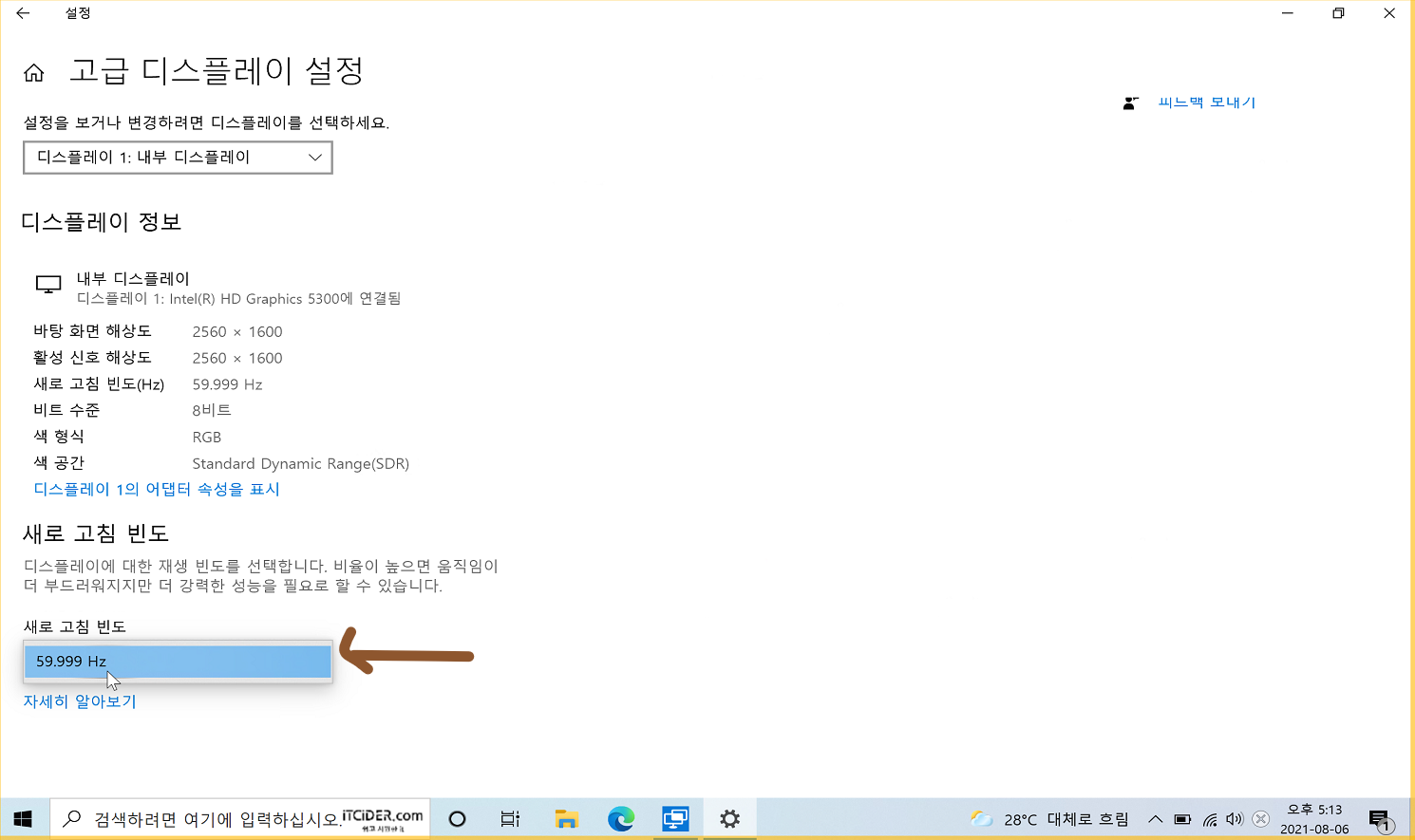
자신의 모니터에 최적화된 설정이 뜰 것입니다. 새로고침 빈도는 제일 높은 값을 눌러주시면 됩니다.
(240>180>165>144>120>90>75>60과 같은 옵션이 있을텐데 가장 높은 숫자에 해당하는 옵션을 선택해주시면 제일 부드러운 화면을 사용하실 수 있습니다.)
<! 다중모니터 설정은 어떻게 하나요?>
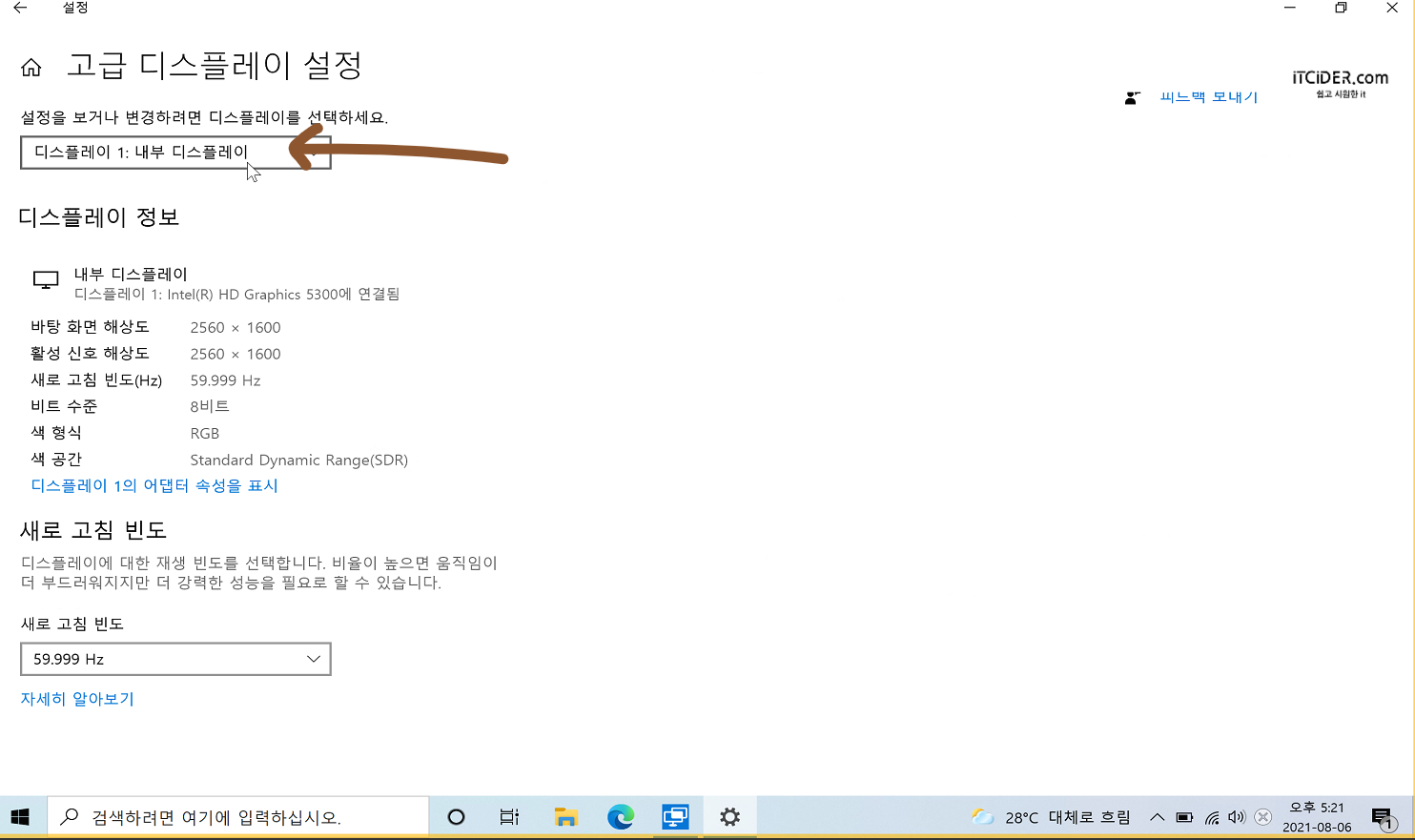
다중 모니터라면 위 디스플레이 1을 눌러주시면 됩니다.